如何在OneNote中使用基準線類信紙模板,并輸入文字在線上方?
發布時間:2025-03-16 文章來源:xp下載站 瀏覽:
| 辦公軟件是指可以進行文字處理、表格制作、幻燈片制作、圖形圖像處理、簡單數據庫的處理等方面工作的軟件。目前辦公軟件朝著操作簡單化,功能細化等方向發展。辦公軟件的應用范圍很廣,大到社會統計,小到會議記錄,數字化的辦公,離不開辦公軟件的鼎力協助。另外,政府用的電子政務,稅務用的稅務系統,企業用的協同辦公軟件,這些都屬于辦公軟件。 OneNote 中輸入文字時,和基準線或網格線錯位 OneNote 中的基準線和網格線主要是用來給墨跡和手寫時定位用的。
如果我們想把基準線用來當信紙使用時,會發現輸入的文字并不在基準線的上方,而是亂的。 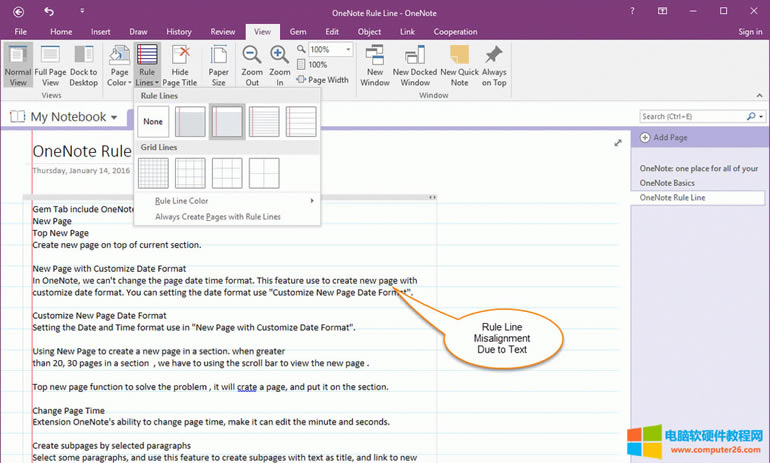
OneNote 中輸入文字時,和基準線或網格線錯位
如何使基準線適合類似信紙的功能呢?
是否有可能使回車輸入的文字正好在基準線上方呢? 是的,Gem for OneNote v30 提供了一個功能調節回車輸入的文字正好放在基準線的山峰。 簡單的點擊 "Gem for OneNote" -> "編輯" 選項卡 -> "修改" 組 -> "段落適合基準線" 功能。 Gem for OneNote 會調整整個頁面適合指定的基準線,并使回車錄入新文字使也適合基準線。 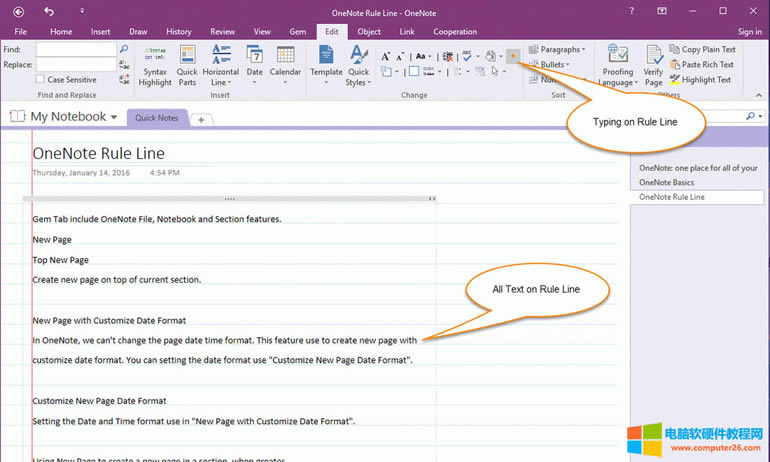
如何使基準線適合類似信紙的功能呢?
小提示:
你可以再更改這個頁面的基準線類型 ( 如:標準行寬基準線 ), 只需再簡單點擊 "Gem for OneNote" -> "段落適合基準線" 功能,它會調整所有文字適合新的基準線。 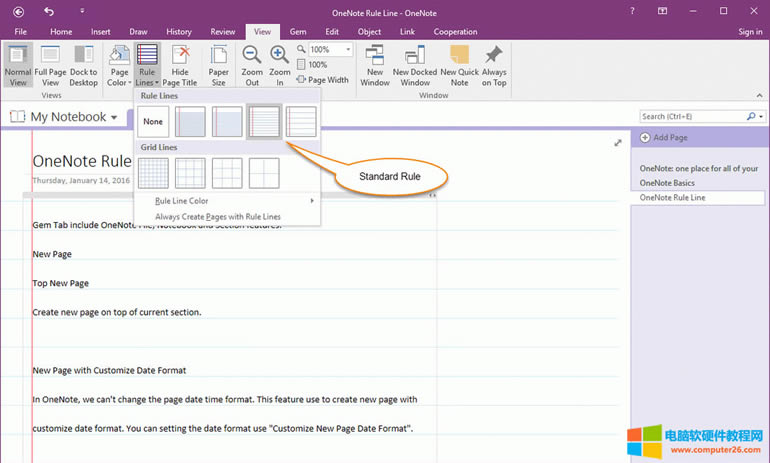
更改基準線只需簡單的再點擊該功能就會自動調整適合
Office辦公軟件是辦公的第一選擇,這個地球人都知道。 |
相關文章
本類教程排行
系統熱門教程
本熱門系統總排行

